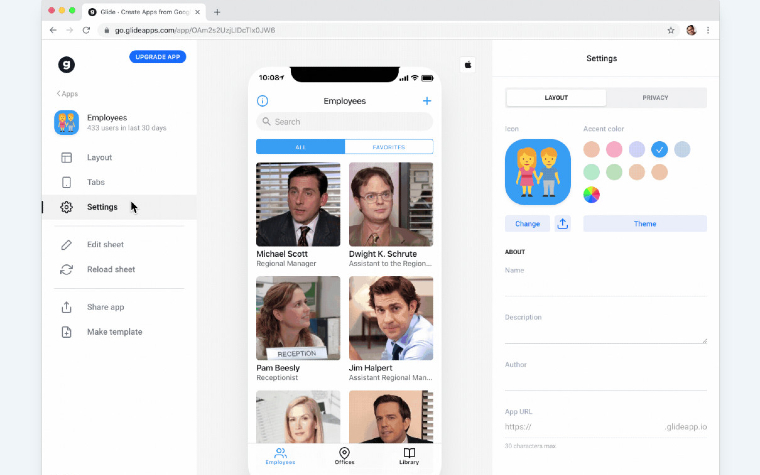
Es probable que si piensas en crear una aplicación te imagines tareas complicadas que están fuera de tu alcance.
Interfaz, colores, botones, diseños: con tantas cosas que involucra una aplicación es fácil pensar que requiere de mucho esfuerzo hacerlo. Pero estoy seguro de que aún si no tienes ningún conocimiento al respecto, eres capaz de diseñar tu aplicación de manera gratuita.
¿Te interesa saber cómo? Acompáñame en esta guía. Estoy seguro de que al terminarla tendrás todas las herramientas para poder diseñar una aplicación a tu gusto.
Glide App: 5 minutos, una hoja de cálculo de Google y conexión a internet. La receta perfecta para tu aplicación ideal
Glide App es una herramienta que te permite crear aplicaciones de manera sencilla. Funciona con Hojas de Cálculo de Google que se sincronizan para organizar los datos de tu aplicación.
Fue creada con la finalidad de extender la experiencia de tener aplicaciones propias a la mayoría de los usuarios que no tienen conocimiento avanzado en programación. Para usar Glide App no es necesario que programes ningún código, Glide hace todo el trabajo difícil por ti.
En pocas palabras, vino a hacer todo más sencillo para que puedas crear tu aplicación.
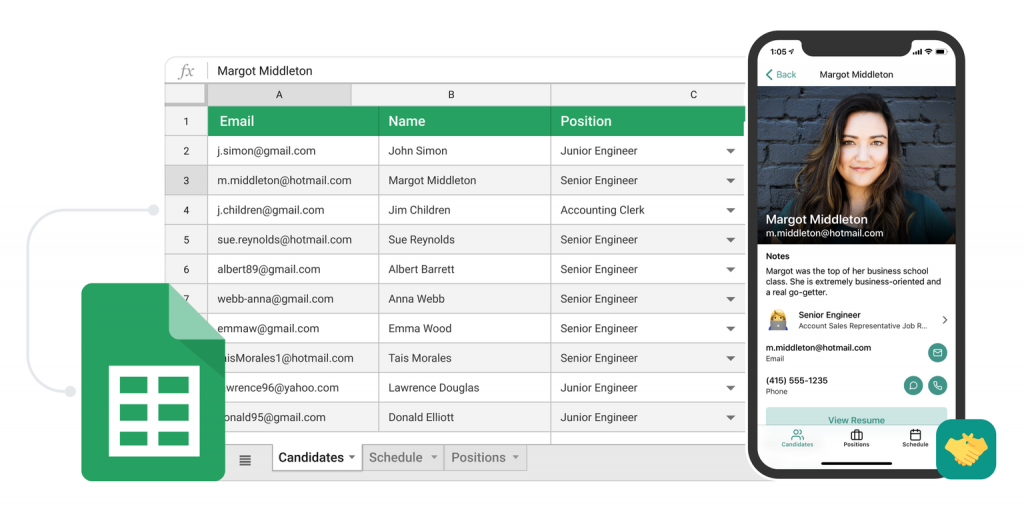
¿Cómo utilizar Glide App?
La plataforma te ofrece diferentes plantillas para que diseñes la aplicación a tu gusto.
Puedes explorar muchas posibilidades a través de la página, incluso crear una aplicación desde 0.
¿Cómo funciona Glide App?
Glide App funciona a través de una sincronización de datos con una Hoja de Cálculo de Google. Esta será la base que determinará cómo será tu aplicación.
Paso 1: Al iniciar sesión en la web de Glide App, puedes acceder a varias plantillas que te ofrece Glide u otros usuarios que hacen públicas las suyas. Puedes elegir la que sea de tu preferencia, tienes desde planificadores de gastos u organizadores de inventario hasta tiendas virtuales.
Paso 2: Una vez selecciones la plantilla según la aplicación que quieres crear, puedes personalizarla a tu gusto. Yo te recomiendo que en lugar de crear una aplicación desde 0, uses como base alguna otra aplicación de otro usuario y modifiques los detalles que quieras.
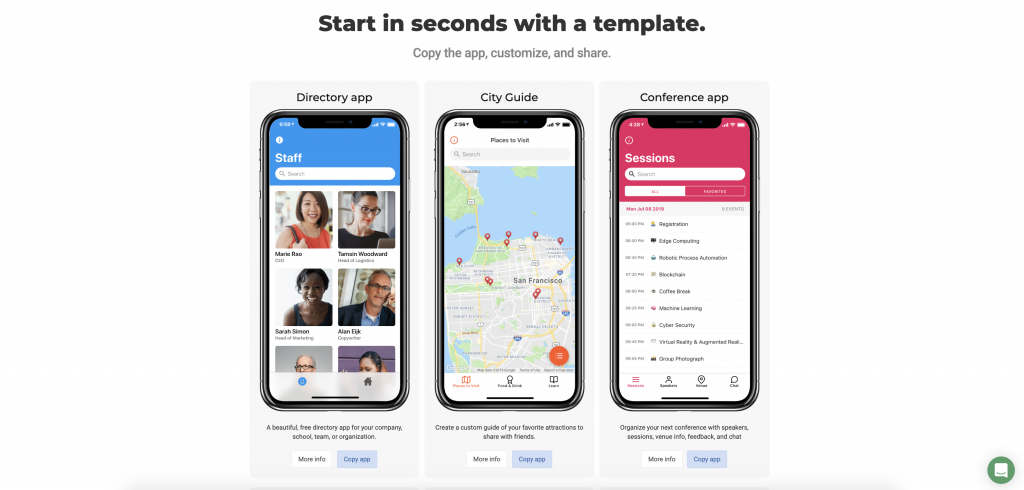
Ejemplo de personalización en una app
Voy a comentarte las posibilidades que tienes de personalización con un planificador semanal que encontré en las plantillas gratuitas de Glide.
En esta sección, Glide te da una previsualización de la aplicación. Aquí, puedes cambiar el título principal en la sección de Label.
Además, puedes elegir el estilo que más se adapte a la funcionalidad de tu aplicación. En mi caso, el estilo Details me viene bien porque me muestra las categorías con las imágenes. Si usara List, por ejemplo, no las podría ver.
En Tab Icon puedes modificar el icono que se muestra en la sección inferior de la pantalla.
En la parte izquierda de la pantalla tendrás una sección que te permitirá navegar a través de la aplicación, pero también puedes hacerlo haciendo click dentro de ella como si estuvieras usándola.
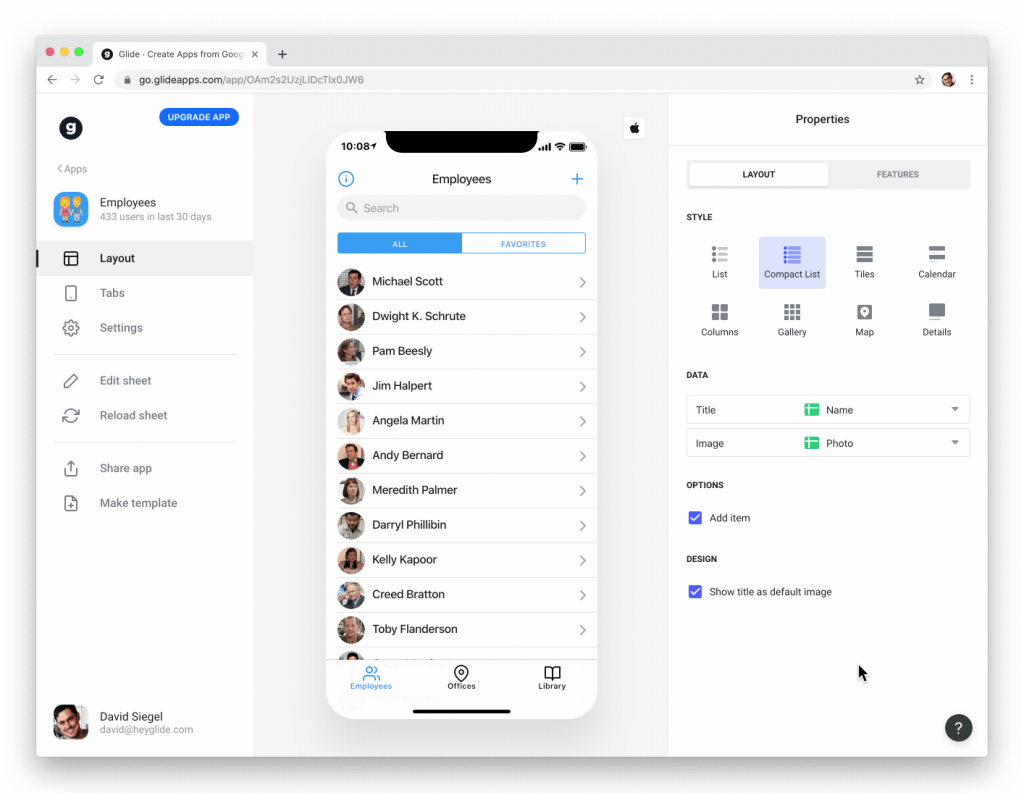
¿Recuerdas que te dije que Glide funcionaba a través de una Hoja de Cálculo de Google? Pues en esta sección verás la base de tu aplicación. Aquí podrás editar los iconos, nombres o incluso agregar categorías si quieres.
Es importante que no hagas cambios drásticos en esta parte, porque recuerda que Glide sincroniza los datos que recoge de la Hoja de Cálculo, por lo que si eliminas una columna, por ejemplo, puedes hacer que la aplicación deje de funcionar.
Puedes modificarla a través de Glide, o haciendo clic en la parte inferior izquierda de la página puedes acceder al documento y modificarlo desde Sheets.
En esta sección de Glide, puedes modificar la estética de tu aplicación.
La primera opción que vas a tener es la de Appearance (Apariencia). Aquí vas a poder cambiar los colores principales de la aplicación, si quieres que sea un tema claro u oscuro (o que se ajuste con la configuración del dispositivo del usuario) o la tipografía a tu gusto.
En la parte de App Info puedes cambiar el nombre, icono y descripción de la aplicación.
En la pestaña de privacidad puedes controlar quienes acceden a tu app. Puedes elegir que sea de acceso público, es decir, que cualquiera pueda acceder; o que sea privada para que accedas solo tú u otras personas con una contraseña.
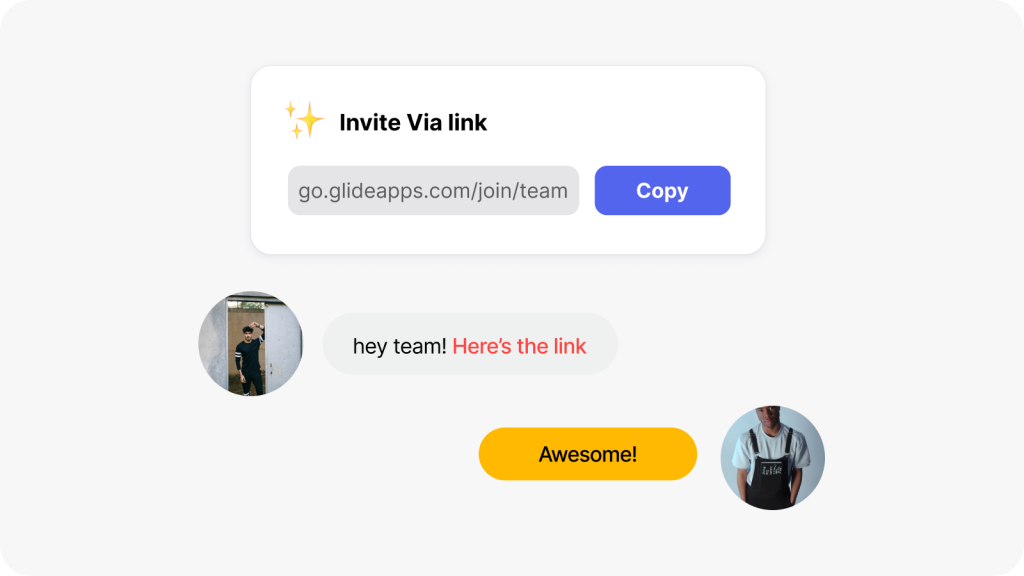
¿Cómo compartir con tus amigos la aplicación que has creado?
Las aplicaciones que creas con Glide no aparecerán en la App Store o Play Store porque no son aplicaciones nativas.
Para que otros usuarios puedan acceder a ella, tienes que hacer clic en Publish, en la sección superior derecha de tu pantalla. Puedes compartir el enlace con las personas que quieras para que accedan a la aplicación.
Conclusión
Ahora que ya sabes cómo crear una app gratis con Glide App, tienes un sinfín de posibilidades a través de Glide. Mediante la práctica, serás cada vez más ágil y encontrarás aún más formas de personalizar tu aplicación.
Es una herramienta que me parece fácil de utilizar y que te ofrece muchas opciones de personalización. Déjame saber en los comentarios si para ti ha sido también sencillo utilizarla.